
Peter Holmes
0
2778
499
Con menos de 4 GB de almacenamiento restante en mi tableta con Windows 8, y la mayoría de las aplicaciones útiles, almacenamiento en la nube y juegos instalados en mi unidad USB 3.0 externa, decidí que era hora de actualizar la pequeña SSD mSATA de 64 GB.
El mSATA SSD es esencialmente una tarjeta pequeña, sobre la cual se montan varios módulos de almacenamiento, ahora era demasiado pequeña para mis propósitos. Sin la ventaja de una ranura para tarjeta SD en mi tableta Acer Iconia W7 series Acer Iconia W7 Windows 8 Tablet PC Review and Sorteo Acer Iconia W7 Windows 8 Tablet PC Review and Sorteo Slimline, elegante, sexy y plateado, pero no se puede tener todo . La Acer Iconia W7 es una tableta con Windows 8 con un precio entre $ 799 y $ 999 (según el modelo elegido) que parece que ..., abrir el dispositivo y reemplazar la tarjeta mSATA SSD con un reemplazo de alta capacidad fue realmente la única opción, a falta de comprar una computadora nueva.
Sin embargo, hacer esto me presentaría varios problemas, algunos de los cuales podría predecir (como cómo instalar Windows 8 cuando terminé) a un problema menor que resultó en una acción drástica.
¿Por qué actualizarías??
Muchas tabletas con Windows 8 vienen con configuraciones de 64 GB. Si bien la sabiduría de esto no está del todo clara, es probable que sea un intento de habilitar un precio introductorio para el hardware para los clientes interesados que no quieren pagar la totalidad.

Con Windows 8 instalado, una unidad en la nube y algún software de sincronización (quizás iTunes) que comparte imágenes en su tableta, probablemente encontrará que el almacenamiento a bordo disminuye bastante rápido. Aunque utilizo unidades externas (utilizo un USB 3.0 externo ¿Por qué debería actualizar a USB 3.0? ¿Por qué debería actualizar a USB 3.0? Ha pasado bastante tiempo desde que USB 3.0 se ha incluido en las placas base, pero ahora hemos llegado al punto donde la mayoría dispositivos y computadoras vienen con los puertos nuevos y mejorados. Todos sabemos ... HDD y una estación de acoplamiento USB 3.0) es una buena solución, si no hay una ranura para tarjeta SD, entonces actualizar el almacenamiento nativo es la única forma de usar la tableta cuando estás lejos de tu oficina.
Cuando busque un SSD de reemplazo para su tableta (o computadora portátil) con Windows 8, asegúrese de comprar el tipo correcto. Hay dos formas de SSD: una tiene los conectores SATA estándar, mientras que la otra tiene la alternativa compacta mSATA, que permite que las SSD de tabletas sean tan pequeñas.
Equipo que necesitará

Con la compra de su SSD mSATA, estará listo para comenzar. Para completar con éxito esta operación, necesitará algunas herramientas:
- Cuchilla de corte de caja o púa de guitarra
- Destornillador adecuado
- Ventosa (opcional)
- Una toalla suave, doblada una vez y colocada sobre una superficie segura y plana.
También hay algunas precauciones que debe tomar. Una vez que se reemplaza el SSD, sin instalar Windows 8 en él, no podrá usar su tableta. Para solucionar este problema, puede preparar una copia de Windows 8 para iniciar desde USB o configurar una unidad de DVD externa para instalar el sistema operativo desde sus discos de recuperación.
Alternativamente, compre un adaptador que le permitirá conectar su tarjeta SSD mSATA de reemplazo a su tableta externamente y crear una imagen de respaldo (usando software como EaseUS Todo Backup) de su SSD existente. Si elige esta opción, no pierde ningún dato..
Un último paso: las SSD mSATA y las tabletas interiores son delicadas. Debe tomar todas las precauciones antiestáticas necesarias. Sus zapatillas de deporte pueden matar a su computadora: cómo funciona la electricidad estática [explica MakeUseOf] Sus zapatillas de deporte pueden matar a su computadora: cómo funciona la electricidad estática [explica MakeUseOf] La electricidad estática es la principal causa de muerte del hardware de la computadora, y ¡está en todas partes! Dejando a un lado el pánico, si trabaja con componentes de la computadora, incluso tan simple como actualizar su memoria, debe saber ... para asegurarse de no romper accidentalmente su tableta.
Abriendo el caso
Para obtener acceso a la SSD mSATA en su tableta, deberá abrirla. Dependiendo de su tableta con Windows 8, el método para hacerlo será diferente. En la imagen se muestra el método para abrir la serie Acer Iconia W7, pero debe buscar ayuda en la web (y especialmente en YouTube) para abrir su propia tableta con Windows 8.
Tenga en cuenta que hacer esto anulará la garantía de su dispositivo.
Independientemente de cómo proceda, tenga en cuenta que la apertura de su tableta debe hacerse con absoluto cuidado. No utilice la fuerza, ya que el dispositivo debe separarse cuando se aplica presión de la manera correcta..

Para el Acer Iconia W7, deberá comenzar quitando la tira blanca en la parte posterior. Coloque la tableta con la pantalla hacia abajo sobre la toalla y retire esta tira con la cuchilla de la caja. Encontrará que hay tres capturas que necesitan abrirse. Una vez que se separa la tira, retire los dos tornillos (uno en cada extremo) y coloque los tres componentes juntos para reemplazarlos más tarde.
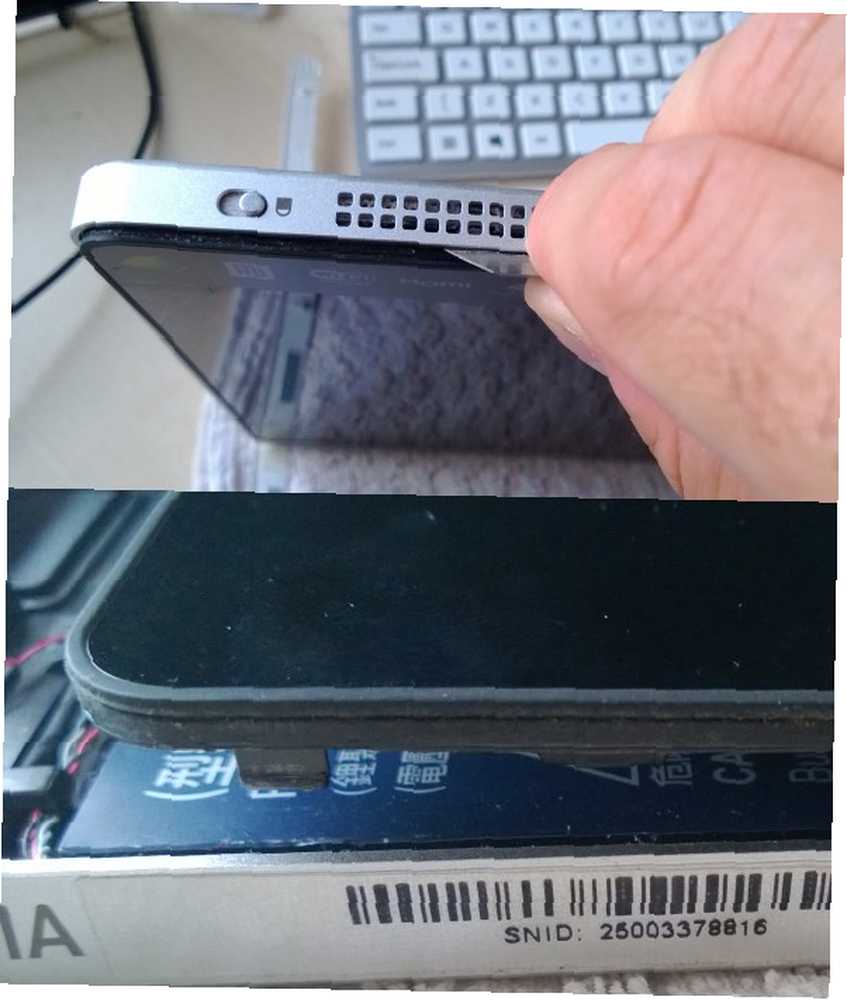
Luego, debe colocar la tableta en su borde más largo, sosteniéndola con una mano mientras comienza a separar el chasis y la pantalla con la cuchilla de corte de caja, como se muestra arriba. Una ventosa pequeña puede ayudar a quitar la pantalla aquí.
Accediendo a la placa base
Como la pantalla está separada de la carcasa, notará varios cables pequeños que necesitarán desconectarse. Anote estos (tal vez tome fotografías a medida que avanza) a medida que avanza, teniendo cuidado de eliminarlos cuidadosamente.

Con la tableta abierta y la pantalla boca abajo, deberá quitar algunos cables más antes de poder quitar la placa base, que es necesaria para acceder a la SSD mSATA.
Una vez que se hayan desconectado todos los cables de la placa base, deberá quitar el ventilador de la caja antes de desenroscar la placa de la caja (algunas tabletas tienen el SSD en exhibición sin quitar la placa base; en este caso, pase a la siguiente sección).

Mantenga los tornillos seguros y separe suavemente la placa base de la carcasa. En las tabletas Acer Iconia W7, esto significa manipular la placa base para extraer el conector de audio y los conectores USB de la carcasa.
Una vez que haya terminado, voltee suavemente la placa base, donde encontrará el SSD!
Sustitución de la SSD mSATA
Encontrará el pequeño SSD mSATA conectado a la placa base con uno o dos tornillos. Una vez que se retiran ambos, el pequeño dispositivo de almacenamiento surgirá como parte del procedimiento de extracción. Todo lo que tendrá que hacer es sacar suavemente la tarjeta, insertar la actualización más grande / más rápida y volver a colocar los tornillos, asegurándola en su lugar.

Probablemente sea justo señalar que, en mi propia experiencia de actualización de la SSD mSATA de mi Acer Iconia W7, que a pesar de no haber problemas con ninguno de los tornillos hasta este punto, el solo tornillo que sujetaba la unidad en su lugar era deficiente, la cabeza del tornillo se deterioraba mientras intentaba eliminarlo.
Como resultado, tuve que llevar una herramienta de estilo Dremel, cortando una línea a través del tornillo con mucho cuidado para que eventualmente pudiera quitarla con un destornillador de punta plana. Cosas para morderse las uñas, pero al final llegué allí!
En esta etapa, debería poder comenzar a invertir el proceso para abrir su tableta para volver a armarla, asegurándose de haber insertado todos los cables y reemplazado todos los tornillos a medida que avanza. Cuando haya terminado, puede iniciar su computadora y comenzar el proceso de instalación de Windows 8 si está iniciando una unidad simple. Si el nuevo SSD ya se ha creado, Windows debería arrancar sin problemas, más rápido y con más almacenamiento!
Conclusión: la actualización puede ser complicada, pero vale la pena!

Es un poco enigmático por qué las tabletas con Windows 8 se entregan con una opción SSD de 64 GB cuando dicho almacenamiento realmente no es suficiente para manejar un uso razonable. Una vez que se consideran el archivo de la página y las bandejas de entrada del correo electrónico, más quizás Office 2013 o 2010 ¿Tiene Office 2010? No compre Office 2013, ¿por qué tener Office 2010? No compre Office 2013, aquí es por qué estoy llegando al final de mi período de prueba con Microsoft Office 2013. A lo largo de las semanas, ha sido una experiencia razonablemente sólida con una o dos peculiaridades que me causan un sinfín de frustraciones. Pero ... tienes suerte si te quedan 10 GB, y eso sin pensar en el almacenamiento en la nube y la sincronización de medios con tu teléfono.
La actualización vale la pena, y aunque puede ser potencialmente intimidante si eres nuevo en abrir y jugar con hardware sellado como tabletas y teléfonos, si te acercas con la cabeza despejada y las herramientas adecuadas, deberías encontrar que es alcanzable y extremadamente satisfactorio una vez que se complete la actualización!
¿Has intentado tal actualización? ¿Prefieres dejarlo al fabricante? Háganos saber sus pensamientos en los comentarios a continuación.
Esta revisión contiene enlaces de afiliados, lo que nos paga una pequeña compensación si decide realizar una compra según nuestra recomendación. Nuestro juicio no está sesgado de ninguna manera, y nuestras recomendaciones siempre se basan en los méritos de los elementos.










